Les meilleures façons d'ajouter des sous-titres vidéo sur Facebook
Vous trouvez difficile de rendre votre contenu vidéo accessible ? Lisez cet article pour découvrir des méthodes permettant d'ajouter des sous-titres vidéo Facebook pour plus de compréhension.
Dec 08, 2025
Ajouter des sous-titres aux vidéos dans le but d'améliorer le visuel est devenu une nécessité dans le monde de la création de contenu. Les sous-titres rendent votre vidéo accessible à un public plus large, en particulier à ceux qui la regardent sans le son. Sur Facebook, où les gens regardent souvent des reels lors de rassemblements publics, les sous-titres garantissent que le contenu est compréhensible.
De plus, l'ajout de sous-titres permet de transmettre votre message plus clairement et augmente les chances que le contenu soit regardé jusqu'au bout. Cet article explorera les meilleures façons d'intégrer des sous-titres vidéo Facebook pour rendre votre vidéo attrayante même lorsque le son est coupé.
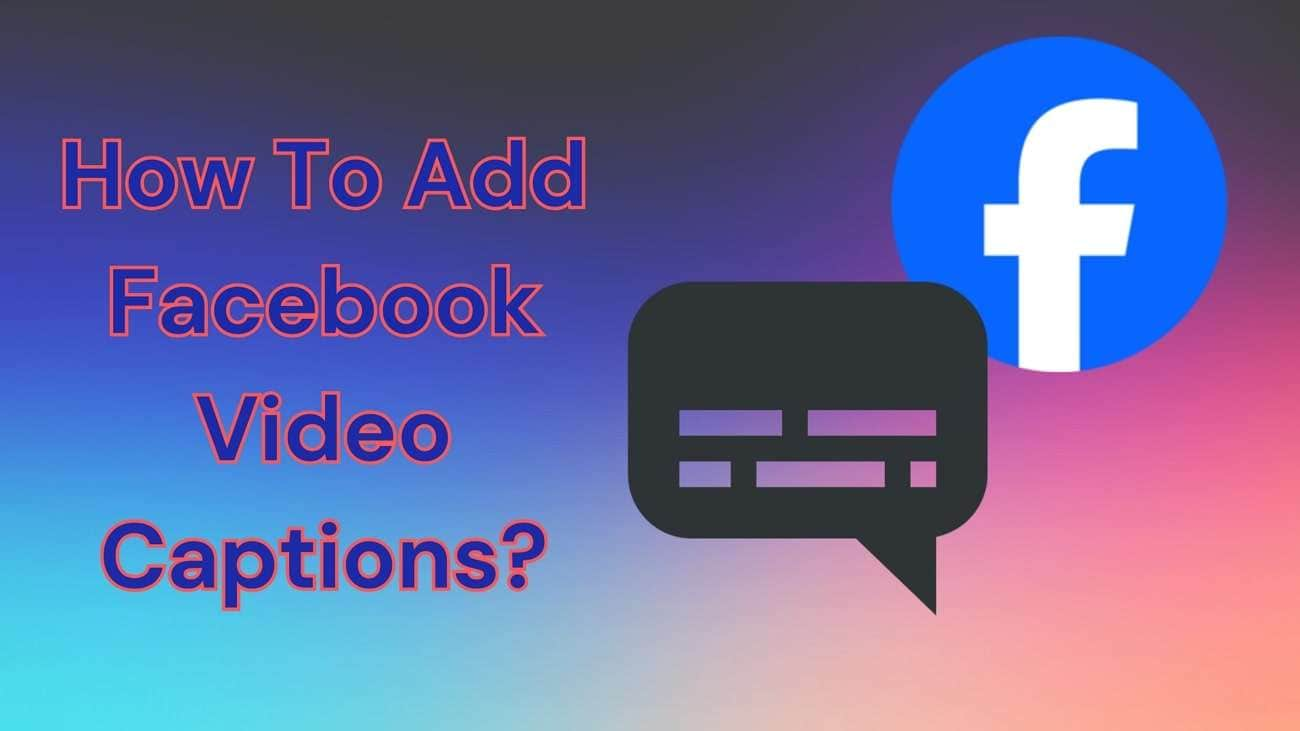
Dans cet article
Partie 1. Comment ajouter des sous-titres dans une vidéo Facebook : détails de l'apprentissage rapide
L'une des plateformes de médias sociaux les plus utilisées est Facebook, qui permet aux utilisateurs de partager des vidéos et des Reels. Ce site de réseautage social permet aux utilisateurs de télécharger des sous-titres séparément pour avoir un meilleur contrôle sur le contenu. De plus, les utilisateurs peuvent prévisualiser la vidéo et les sous-titres avant de les télécharger sur leur timeline. Le guide étape par étape ci-dessous aide les utilisateurs à comprendre comment ajouter des sous-titres à leurs vidéos Facebook :
Étape 1. Lancez le processus en accédant à Facebook sur votre navigateur Web et en créant une publication. Ensuite, appuyez sur l'onglet « Ajouter des photos/vidéos » pour ajouter votre vidéo à l'interface de la plateforme.
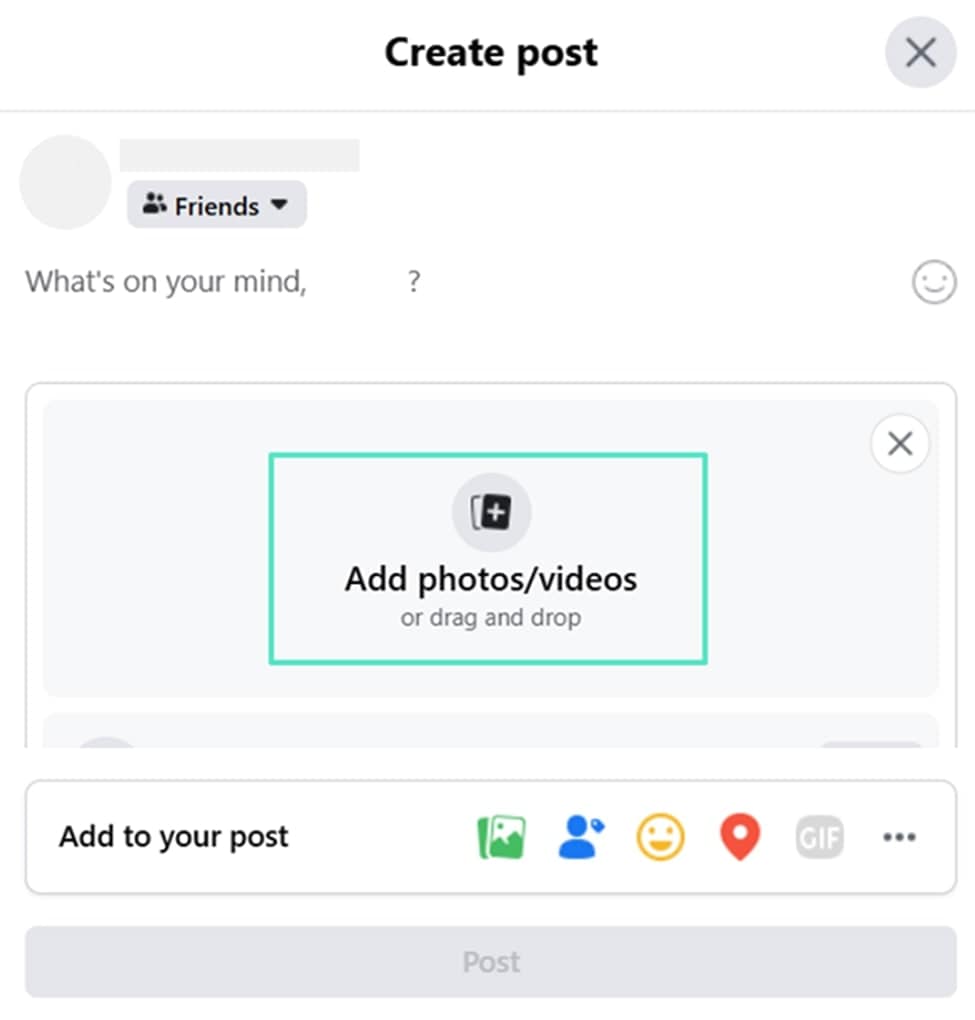
Étape 2. Une fois la vidéo téléchargée, appuyez sur le bouton « Modifier » situé dans l'interface. La plateforme vous dirigera vers l'interface suivante pour l'ajout de sous-titres vidéo Facebook.
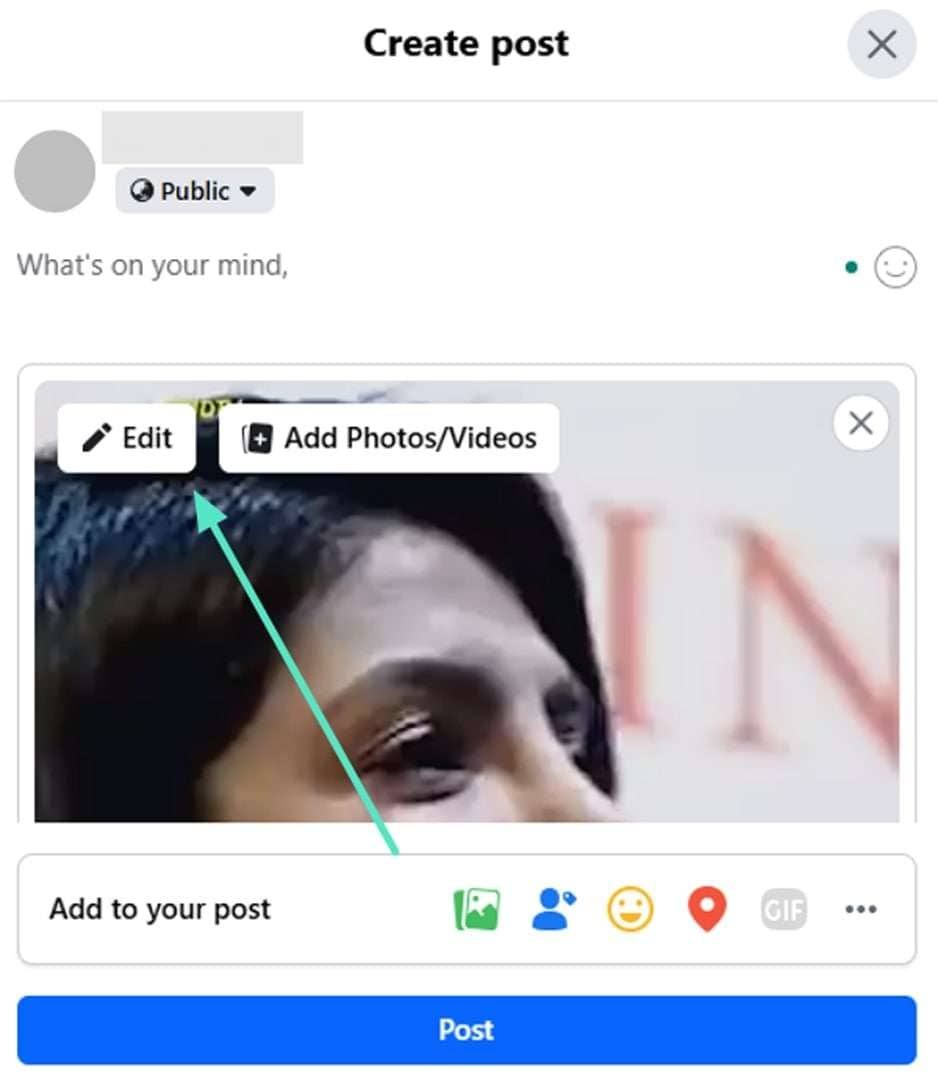
Étape 3. À partir de là, choisissez l'option « Ajouter des sous-titres » à l'aide de la flèche vers le bas sous la section « Détails de la vidéo ». Ensuite, ajoutez les sous-titres subRip au format SRT à l'aide du bouton « Télécharger ». Une fois les sous-titres téléchargés avec succès, appuyez sur le bouton « Enregistrer » pour enregistrer votre progression avec succès.
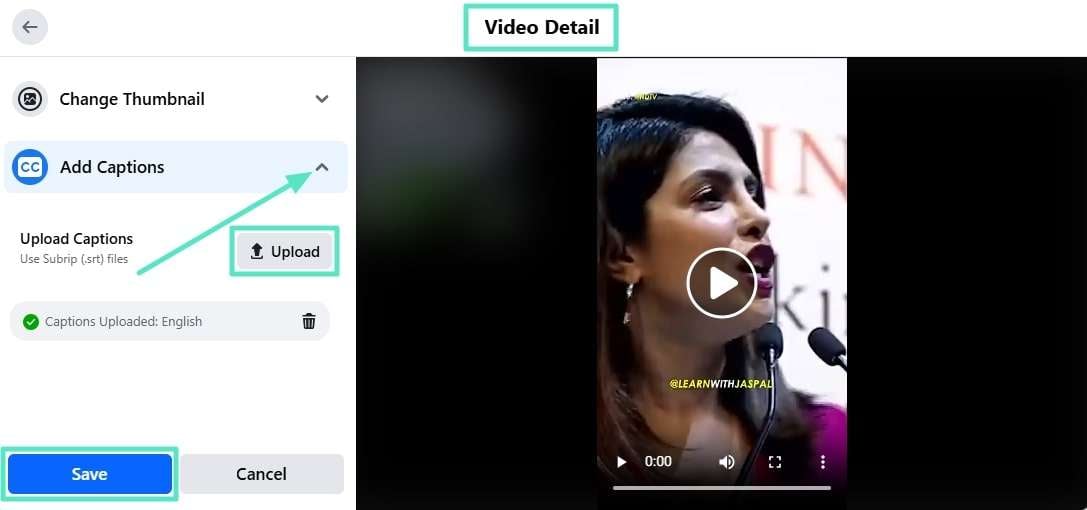
Comment supprimer les sous-titres dans les vidéos Facebook ?
La plateforme sociale offre également la possibilité de supprimer les sous-titres de la vidéo ainsi que d'ajouter des sous-titres au contenu visuel. Voici les étapes à suivre pour supprimer facilement les sous-titres du contenu visuel sur Facebook :
Étape 1. Localisez l'option « Trois points » disponible dans la vidéo publiée et sélectionnez l'option « Modifier la publication ».
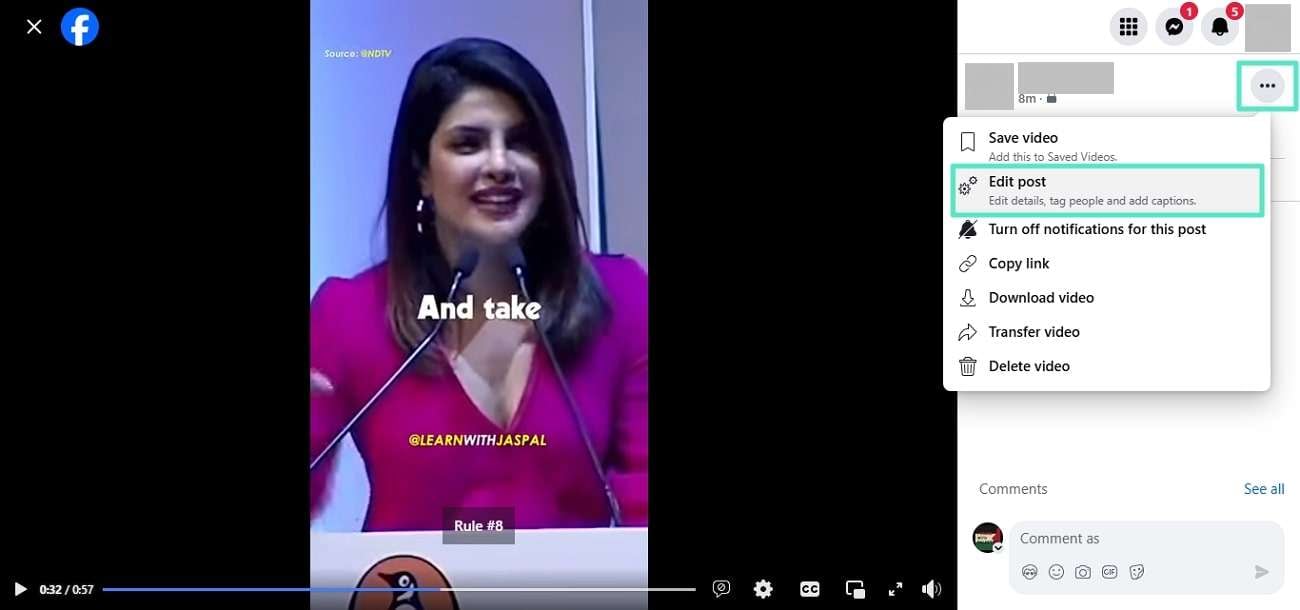
Étape 2. Lorsque la fenêtre « Détails de la vidéo » s'ouvre, développez l'option « Ajouter des sous-titres » et appuyez sur l'icône « Corbeille » adjacente au fichier de sous-titres. Finalisez le processus en appuyant sur le bouton « Enregistrer » situé dans le coin inférieur gauche.
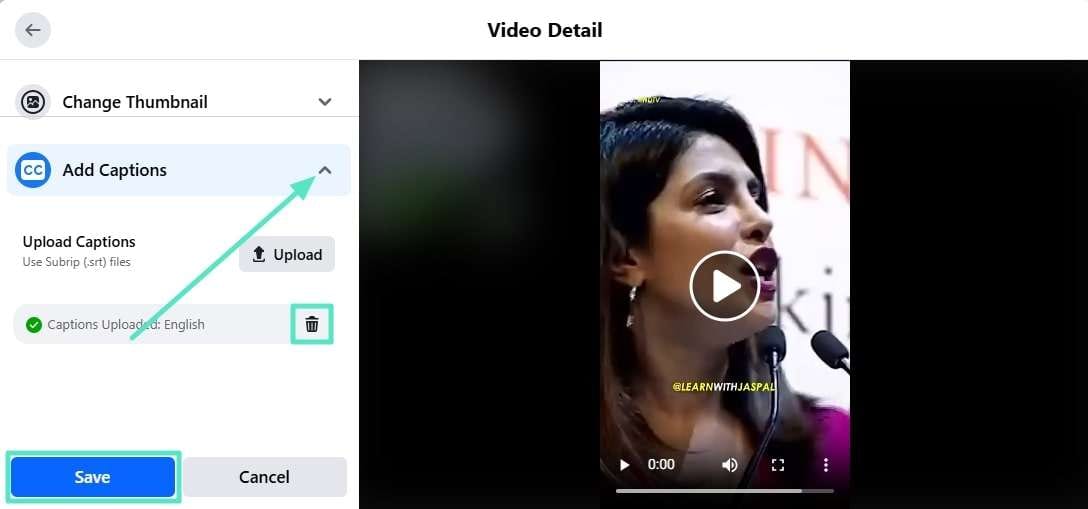
Partie 2. Quelles sont les limites connues de l'utilisation de la fonctionnalité de sous-titres vidéo Facebook ?
Bien que la plateforme offre la possibilité d'ajouter des sous-titres, elle présente diverses limitations qui empêchent les utilisateurs de profiter de l'expérience ultime d'ajout de sous-titres. Dans la section suivante, nous avons fourni certaines des limitations auxquelles les utilisateurs peuvent être confrontés lors de l'utilisation de la fonctionnalité de sous-titres vidéo Facebook :
- Aucune option de personnalisation : ce site social n'offre pas d'options de personnalisation des sous-titres dans la vidéo. Il manque d'options telles que le style, le positionnement et la taille des sous-titres, ce qui limite la personnalisation pour les utilisateurs.
- Erreur de sous-titres automatiques : l'utilitaire de sous-titres automatiques de la plateforme peut mal interpréter les mots, en particulier avec des accents et des bruits de fond, ce qui peut conduire à un sous-titrage inexact.
- Aucune prise en charge du formatage : l'outil de sous-titrage de Facebook ne prend en charge aucune fonctionnalité de formatage, comme l'ajout d'effets de texte ou l'emphase. De plus, il ne prend en charge que le format SRT, ce qui montre sa prise en charge limitée des formats de fichiers.
- Limitation linguistique : les utilisateurs bénéficient d'une prise en charge linguistique limitée lorsqu'il s'agit d'ajouter des sous-titres, ce qui le rend moins idéal pour le sous-titrage multilingue.
Partie 3. Comment ajouter des sous-titres à des vidéos Facebook à l'aide de Wondershare Filmora ?
Bien que Facebook permette aux utilisateurs d'ajouter des sous-titres aux vidéos, il présente certains inconvénients, notamment des sous-titres automatiques inexacts et des options de personnalisation limitées. Comme cela rend la création de contenu difficile, c'est là que Wondershare Filmora intervient comme une alternative supérieure pour inclure des sous-titres dans vos vidéos. De plus, cette solution tout-en-un offre une gamme de fonctionnalités qui rationalisent le processus de sous-titrage des vidéos Facebook.
La fonction Montage textuel par IA exploite l'IA pour convertir les mots prononcés dans une vidéo en texte précis. De plus, les utilisateurs ont la possibilité de traduire efficacement les sous-titres générés dans différentes langues. L'outil reconnaît non seulement efficacement la parole, mais offre également la possibilité de modifier le texte généré.
Guide étape par étape pour générer des sous-titres avec le montage textuel par IA de Wondershare Filmora
Comme indiqué, la fonction de montage textuel par IA de Filmora permet aux utilisateurs de générer des sous-titres vidéo Facebook avec plusieurs options de personnalisation. Suivez les étapes mentionnées ci-dessous pour apprendre à créer des sous-titres pour vos vidéos à l'aide de cette technologie de pointe :
Étape 1. Choisissez la fonction d'édition textuelle basée sur l'IA
Après avoir lancé l'outil sur votre ordinateur, sélectionnez la fonction d'édition textuelle basée sur l'IA dans l'onglet « Boîte à outils ». Choisissez la vidéo dans le stockage de votre appareil et lancez le processus en choisissant la langue.
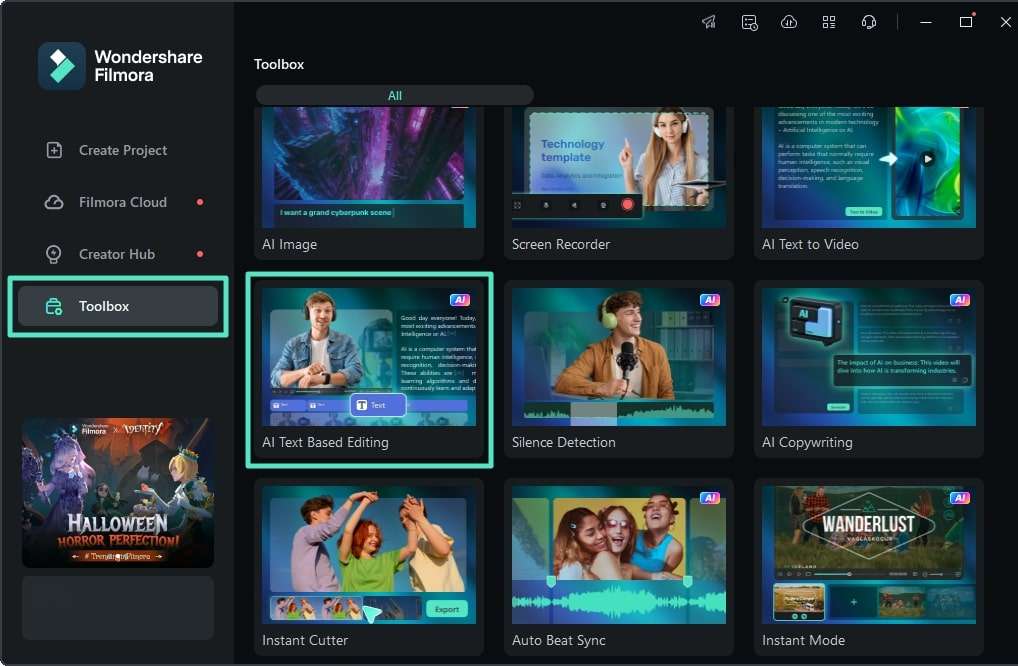
Étape 2. Modifiez la transcription générée et exportez-la
Une fois les sous-titres générés, effectuez les ajustements appropriés, comme la suppression des parties indésirables de la vidéo en sélectionnant le texte souhaité. Appuyez sur la touche de retour arrière pour éliminer la partie spécifique et dirigez-vous vers le bas de la fenêtre. À partir de là, cochez la case « Accéder à l'éditeur de sous-titres après l'exportation » et cliquez sur l'option « Exporter vers la chronologie ».
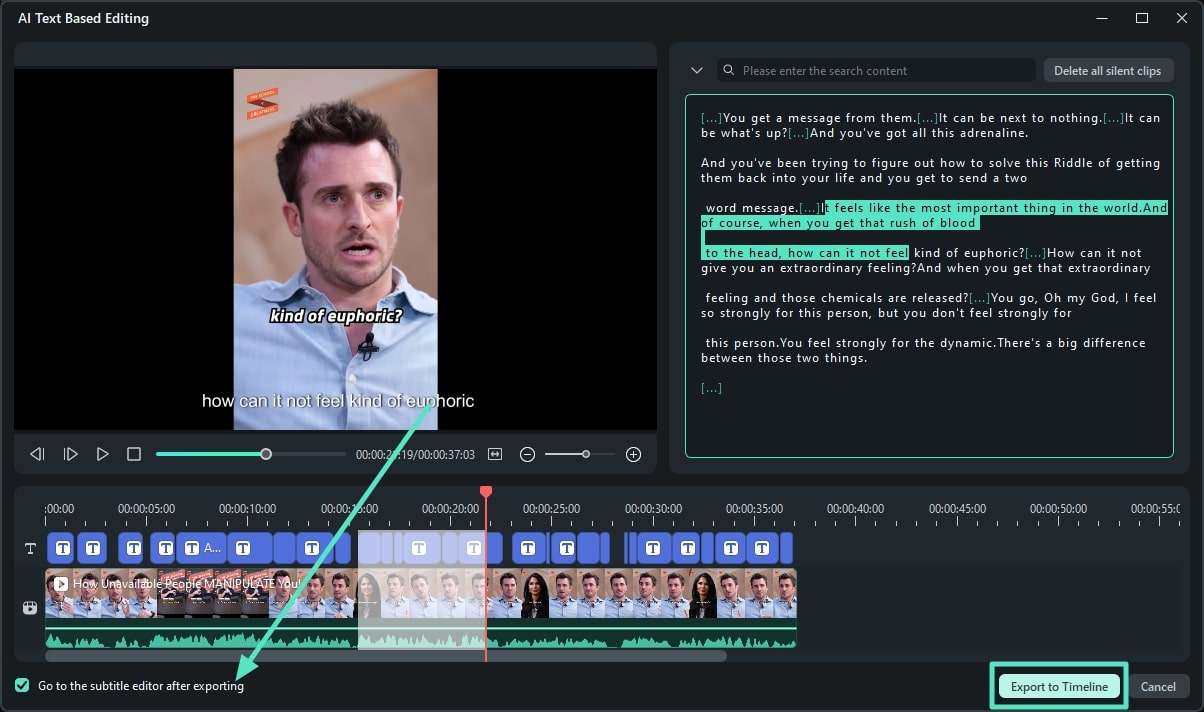
Étape 3. Modifiez le fichier de sous-titres si nécessaire
Dans la fenêtre « Modifier le fichier de sous-titres », vous pouvez modifier le style de police, la couleur, la taille, etc. en choisissant le choix souhaité parmi les options fournies. Ensuite, modifiez le texte de la légende si nécessaire en cliquant sur le texte situé sous l'onglet « Sous-titres ».
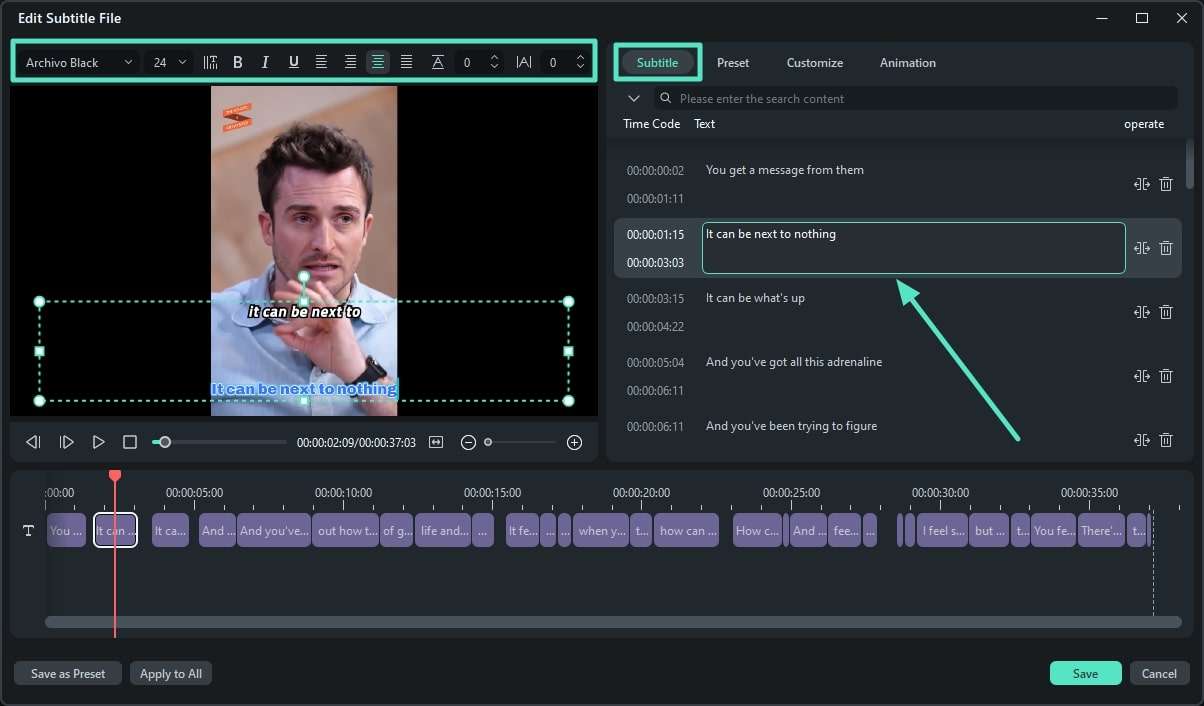
Étape 4. Personnalisez l'apparence des sous-titres
En continuant, activez l'onglet « Personnaliser » pour ajouter des effets aux sous-titres à partir des options fournies. Vous pouvez également ajuster l'« Opacité » en faisant glisser son curseur. Enfin, appuyez sur le bouton « Enregistrer » situé dans l'interface pour enregistrer les modifications que vous avez apportées.
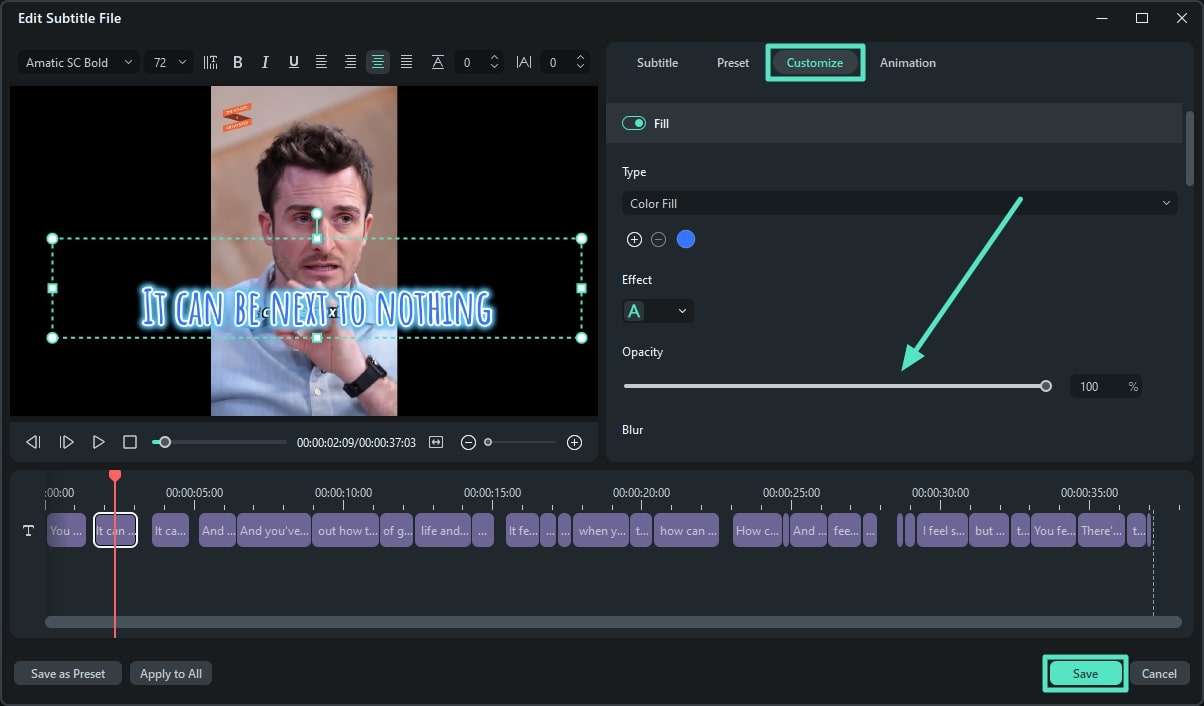
Étape 5. Exportez la vidéo sous-titrée sur votre appareil
Ensuite, appuyez sur le bouton « Exporter » situé dans le coin supérieur droit pour activer les options d'exportation. À partir de là, sélectionnez les paramètres de sortie souhaités et appuyez sur le bouton « Exporter » pour enregistrer la vidéo sous-titrée sur votre appareil.
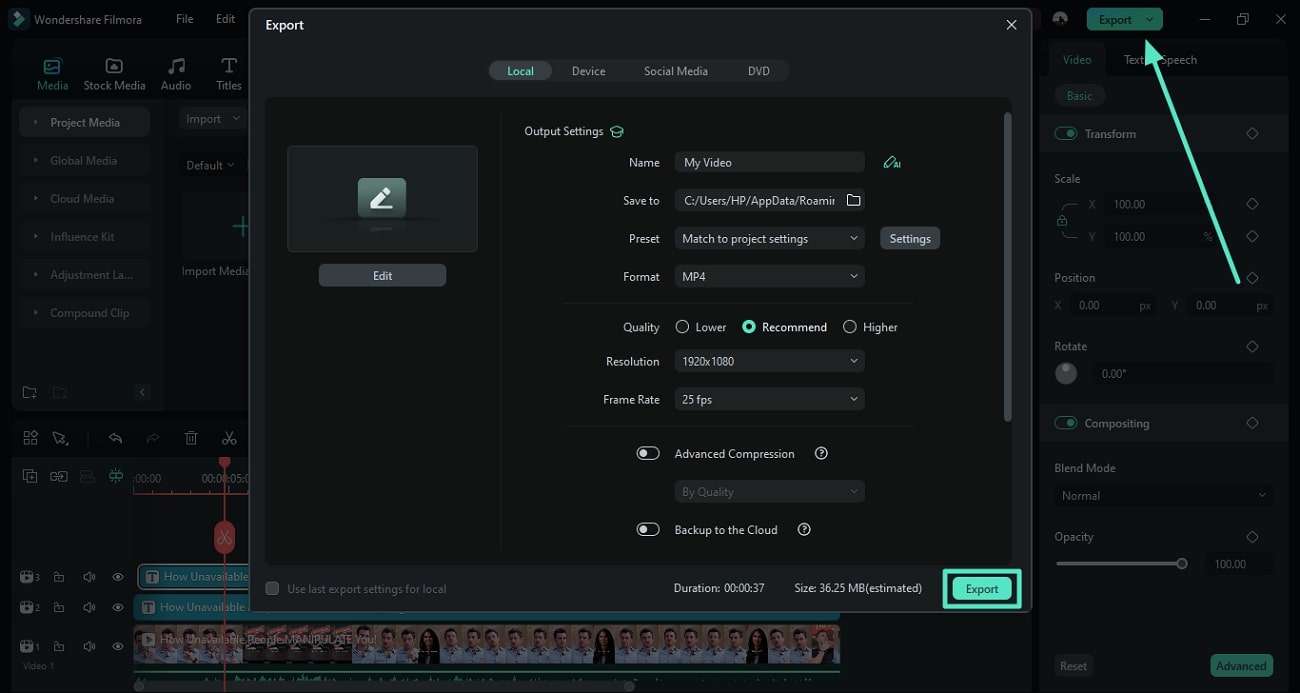
Partie bonus. Comment ajouter des sous-titres vidéo dans les publicités Facebook ?
Dans la section suivante, nous verrons comment les utilisateurs peuvent ajouter des sous-titres à leurs publicités Facebook. Le site de réseautage social permet aux marques et aux entreprises de diffuser leurs publicités sur l'application sous forme de vidéos et de photos. Pour rendre ces publicités plus complètes, la plateforme offre l'utilité d'ajouter des sous-titres. Vous trouverez ci-dessous le guide complet sur la façon d'ajouter des sous-titres aux vidéos publicitaires sur cette plateforme sociale :
Étape 1. Après avoir accédé au Gestionnaire de publicités Facebook sur votre navigateur Web, cliquez sur la publicité vidéo spécifique et appuyez sur l'option « Modifier » située en dessous pour ouvrir une autre interface.
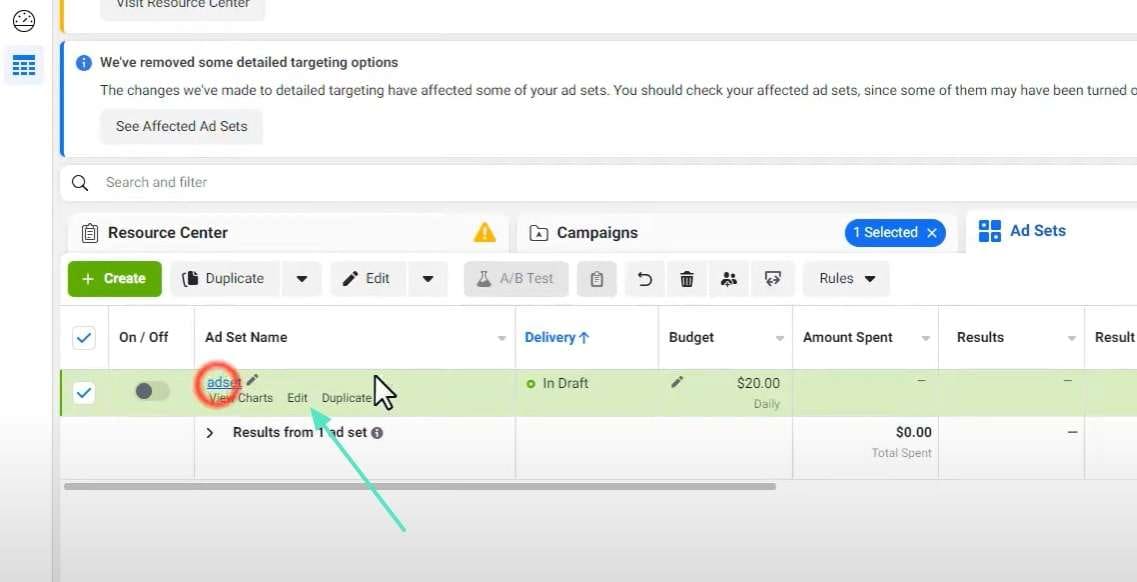
Étape 2. Ensuite, appuyez sur le bouton « Modifier la vidéo » pour activer la fenêtre d'édition. À partir de là, sélectionnez l'onglet « Légendes » et choisissez la tuile « Générer automatiquement » pour permettre à la plateforme de générer des sous-titres automatisés pour vous. Vous pouvez également opter pour « Télécharger le vôtre » pour télécharger un fichier SRT déjà existant. Une fois que vous avez effectué la sélection souhaitée, appuyez sur le bouton « Enregistrer » pour enregistrer les modifications apportées.
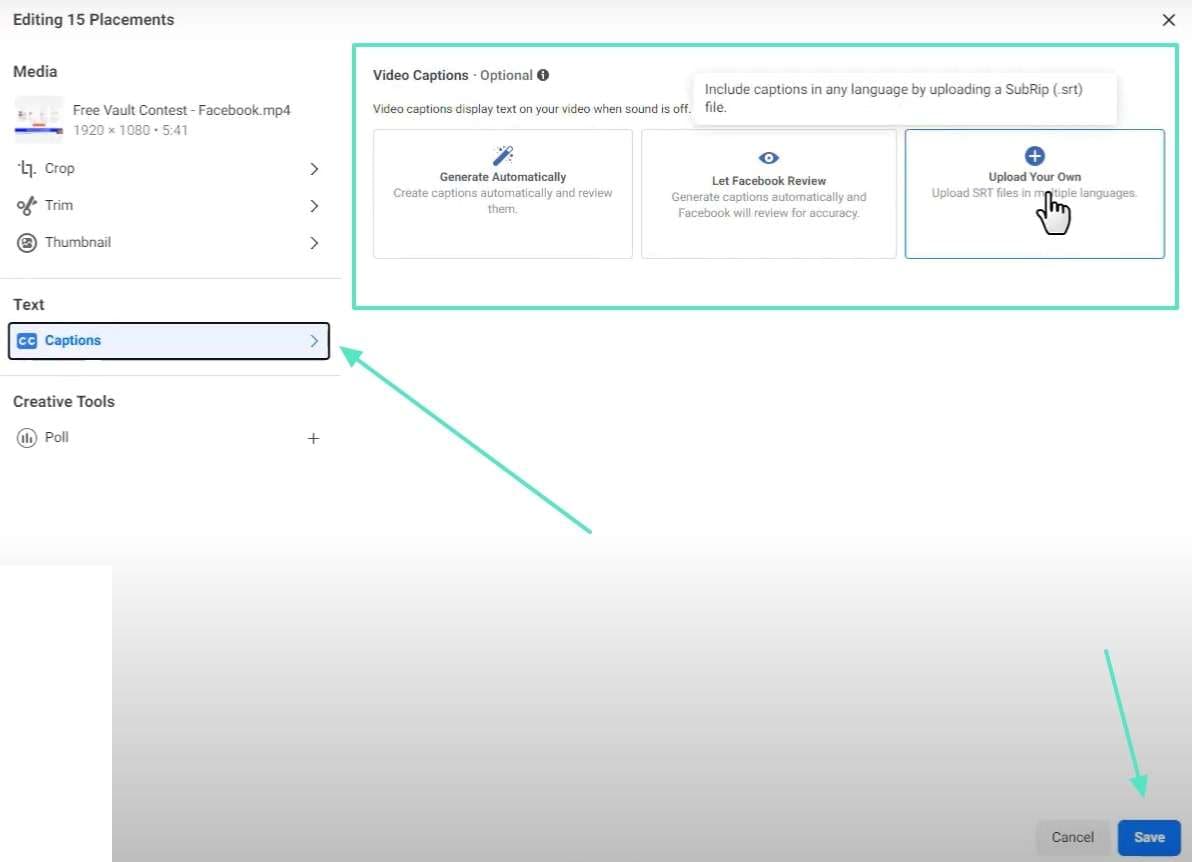
Conclusion
Pour résumer, cet article a abordé différentes méthodes pour ajouter des sous-titres vidéo Facebook. Cependant, Wondershare Filmora est l'option la plus fiable lorsqu'il s'agit de générer des sous-titres précis et exacts. L'outil offre une fonction avancée d'édition de texte basée sur l'IA pour permettre aux utilisateurs de générer et de personnaliser des sous-titres en fonction de leurs préférences.
Découvrez comment changer les polices sur Facebook avec les bonnes méthodes. Explorez où les modifications de police fonctionnent, les outils tiers, et les meilleures pratiques pour styliser vos publications.
by Marion Dubois Dec 11, 2025 15:18 PM
Participez aux défis animaliers tendance sur TikTok en créant du contenu engageant mettant en vedette leurs chiens ou chats. Apprenez à produire des vidéos d’animaux de compagnie de haute qualité et partageables, qui correspondent aux tendances actuelles de TikTok.
by Marion Dubois Sep 01, 2025 17:36 PM
Vous souhaitez créer du contenu Instagram digne d'être partagé ? Découvrez les meilleurs créateurs de collages Instagram et créez des collages photo qui captiveront vos abonnés et en attireront de nouveaux.
by Marion Dubois Dec 11, 2025 15:06 PM
Voulez-vous améliorer votre présence sur Instagram et créer du contenu professionnel ? Si c'est le cas, découvrez ces éditeurs vidéo pour Instagram et voyez votre expérience se transformer.
by Marion Dubois Dec 11, 2025 14:58 PM
IGTV est arrivée. Êtes-vous curieux à présent ? Si vous ne savez toujours pas ce qu'est IGTV, et comment l'utiliser, lisez cet article pour trouver des réponses.
by Marion Dubois Jan 07, 2026 14:01 PM
Comment convertir vidéo pour Instagram? Voici quelques meilleures solutions pour convertir une vidéo pour Instagram.
by Marion Dubois Jan 07, 2026 13:57 PM





